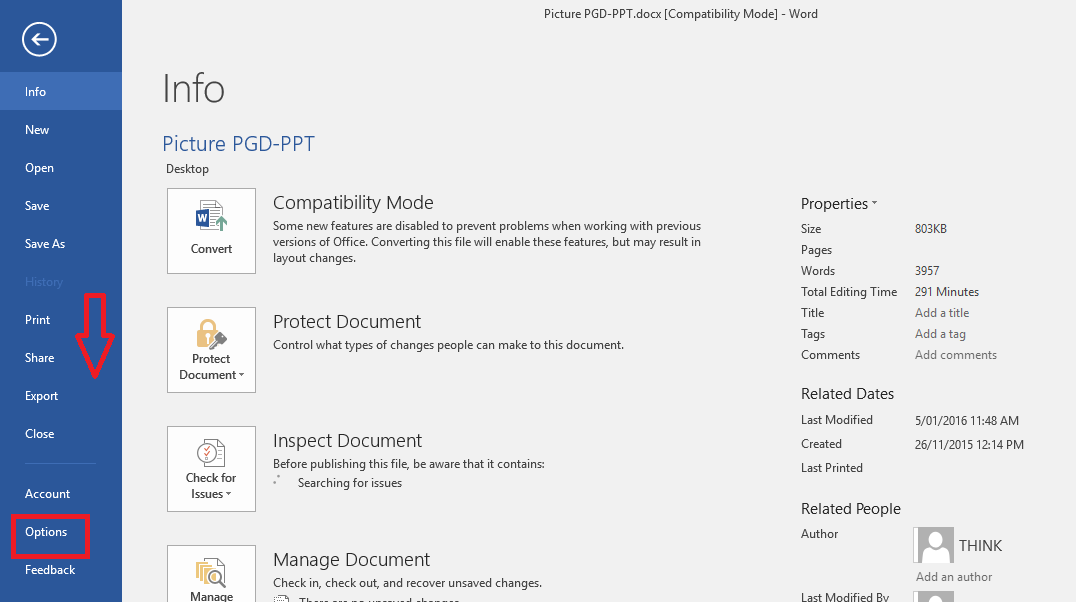عندما تقوم بتنزيل مستندات Excel أو Word أو PowerPoint من الإنترنت أو صندوق البريد الخاص بك أو أي مصدر غير معروف ، يعتبر ذلك بمثابة خطر أمني. توفر تطبيقات MS Office ميزة تسمى Protected View والتي يتم تنشيطها عند تنزيل هذه الملفات على نظامك. عند تمكين هذه الميزة ، تفتح المستندات في وضع القراءة فقط. في حالة رغبتك في تحرير مثل هذا الملف ، تحتاج إلى تغيير الإعدادات. يُنصح دائمًا بتغيير الإعدادات فقط إذا كان الملف من مصدر موثوق. توضح هذه المقالة بالتفصيل خطوات تعطيل ميزة العرض المحمي في تطبيقات MS Office.
خطوات تعطيل إعدادات العرض المحمي
1. افتح تطبيق MS Office Excel أو Word أو PowerPoint.
2. اضغط على ملف قائمة.
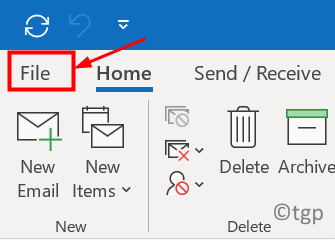
3. يختار خيارات في الأسفل.
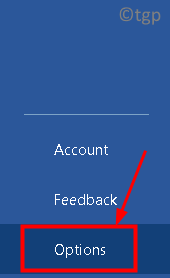
4. اذهب إلى مركز الثقة التبويب.
5. انقر فوق إعدادات مركز التوثيق زر على الجانب الأيمن.
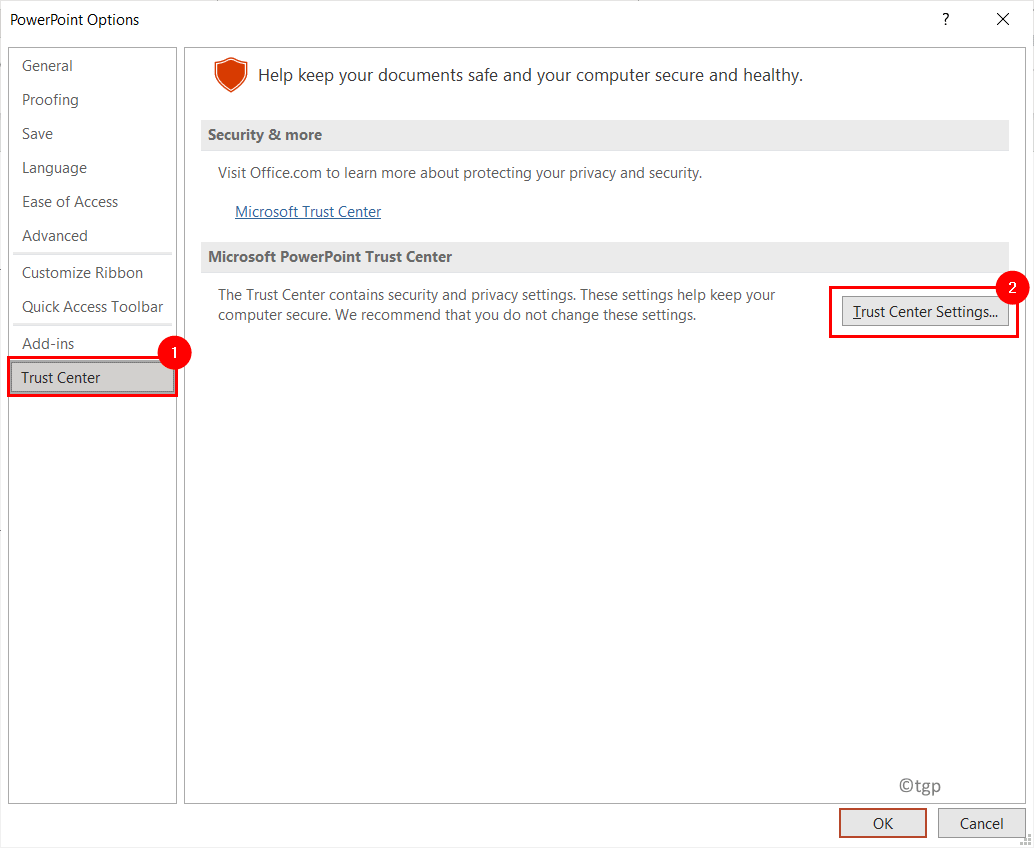
6. في ال إعدادات مركز التوثيق نافذة ، حدد مشهد محمي التبويب.
7. قم بإلغاء التحديدالخيارات الثلاثة المتعلقة محميرأي المذكورة أدناه:
- قم بتمكين العرض المحمي للملفات التي تنشأ من الإنترنت
- قم بتمكين طريقة العرض المحمية للملفات الموجودة في مواقع يحتمل أن تكون غير آمنة
- تمكين طريقة العرض المحمية لمرفقات Outlook
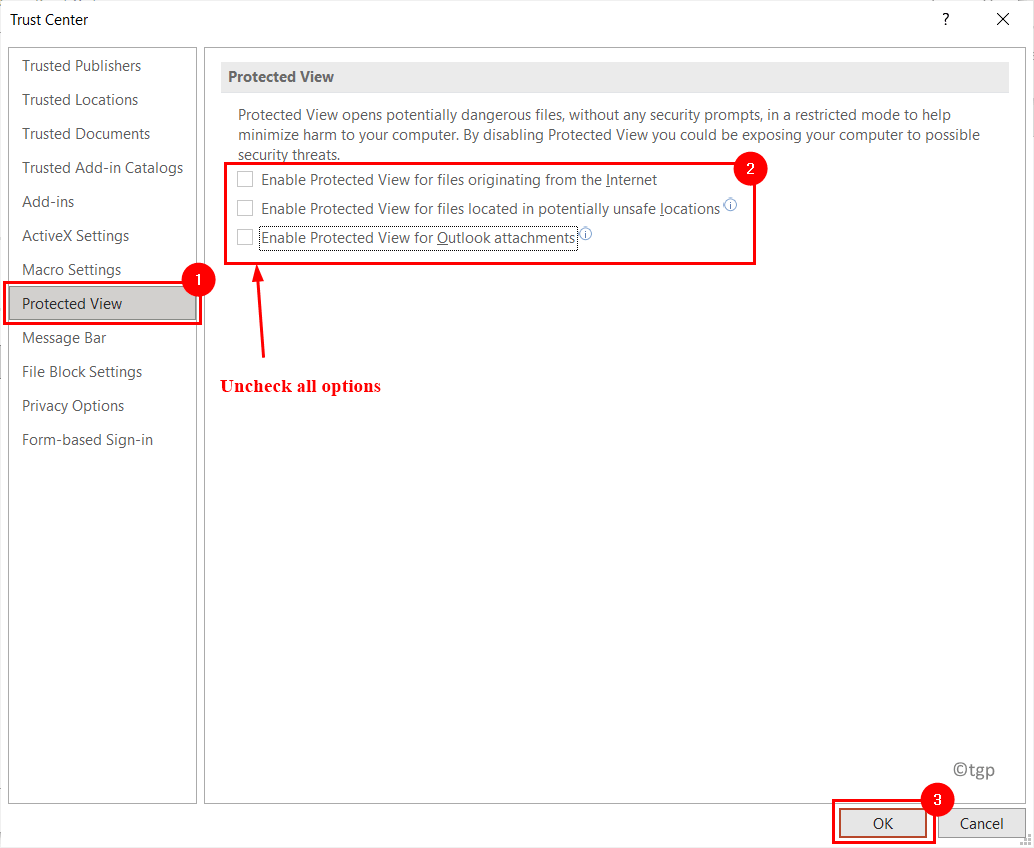
8. بالإضافة إلى الإعدادات المذكورة أعلاه ، يحتوي Excel على إعدادين آخرين يجب إلغاء تحديدهما.
- افتح دومًا الملفات المستندة إلى النص غير الموثوق بها (.csv و .dif و. sylk) في طريقة العرض المحمية
- افتح دائمًا ملفات قاعدة البيانات غير الموثوق بها (.dbf) في طريقة العرض المحمية
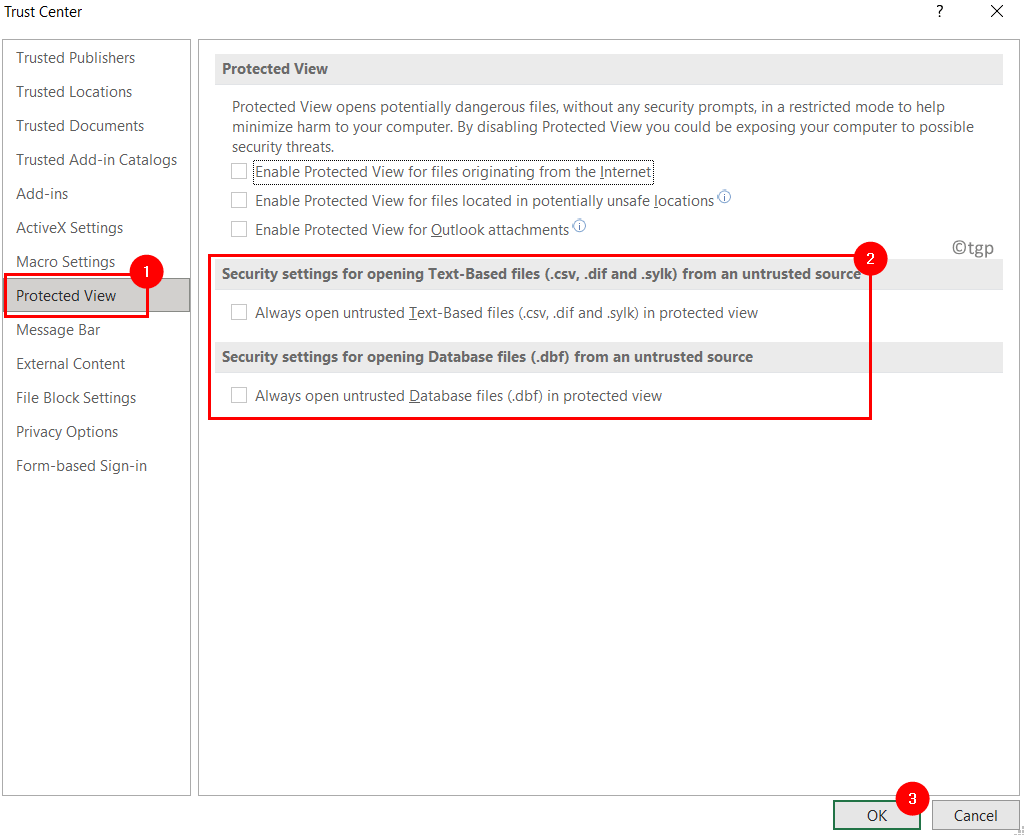
9. انقر فوق نعم لحفظ الإعدادات.
في مركز التوثيق ، يمكنك العثور على إعدادات أخرى ذات صلة بالطريقة المحمية: وثائق موثوقة و المواقع الموثوقة.
وثائق موثوقة
1. في ال إعدادات مركز التوثيق نافذة ، حدد وثائق موثوقة التبويب.
2. التحقق منالخيار السماح بالوثوق في المستندات الموجودة على الشبكة. يتيح لك هذا الإعداد فتح المستندات على الشبكة المحلية دون الانتقال إلى طريقة العرض المحمية.
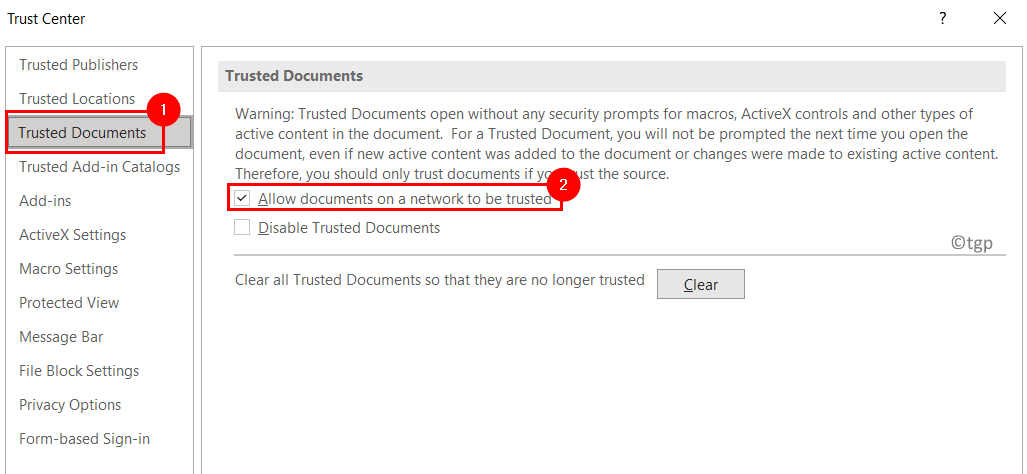
المواقع الموثوقة
1. في ال إعدادات مركز التوثيق نافذة ، انقر فوق المواقع الموثوقة التبويب.
2. يمكنك هنا إضافة مجلدات جديدة أو إزالة أو تعديل مواقع المجلدات الموجودة التي يمكن الوثوق بها باستخدام الأزرار المعنية إضافة موقع جديد... إزالة وتعديل ...
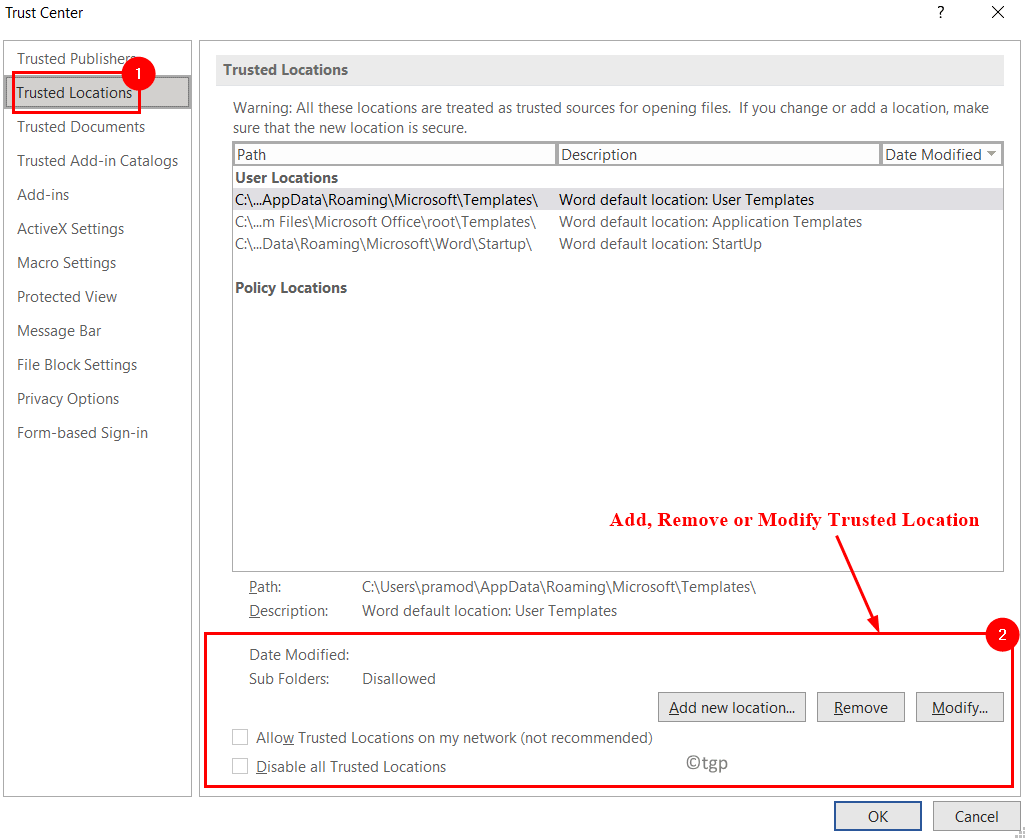
3. بمجرد إضافة الموقع ، يكون هذا الموقع وضع علامة آمنة بحيث يمكن فتح المستندات.
تحقق الآن مما إذا كنت قادرًا على عرض المستندات التي تم تنزيلها بعد تعطيل العرض المحمي في تطبيقات MS Office.